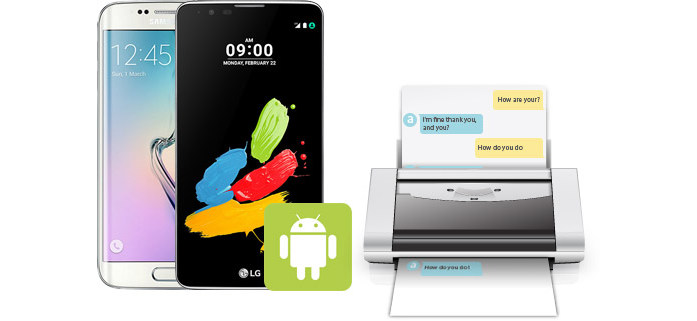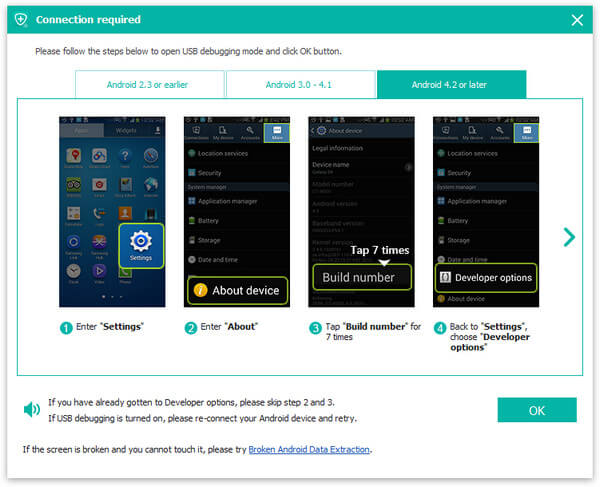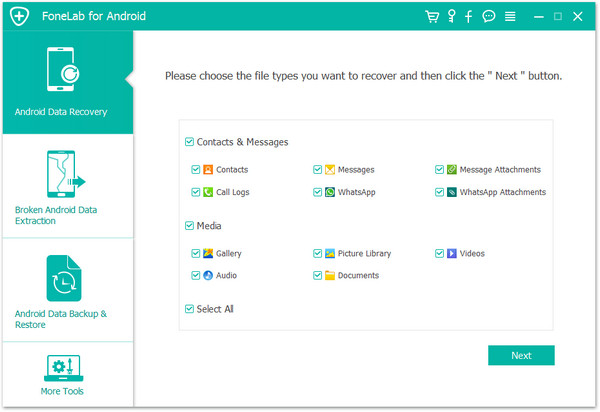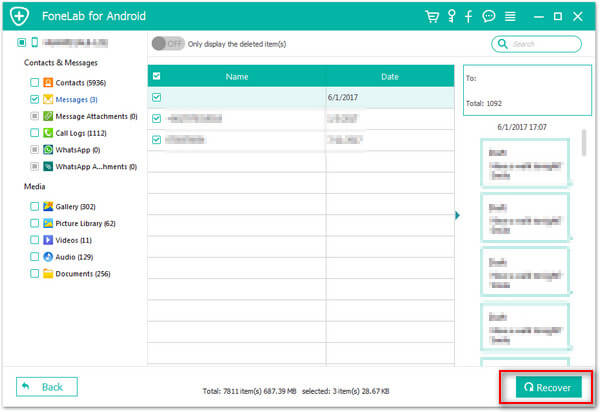Como imprimir mensagens de texto do telefone Android
Quer manter essas mensagens de texto doces de seu amante para sempre?
Deseja imprimir as informações do voo ou o agendamento da reunião em suas mensagens de texto?
Deseja imprimir as pistas ou evidências vitais em suas mensagens de texto do seu telefone Android?
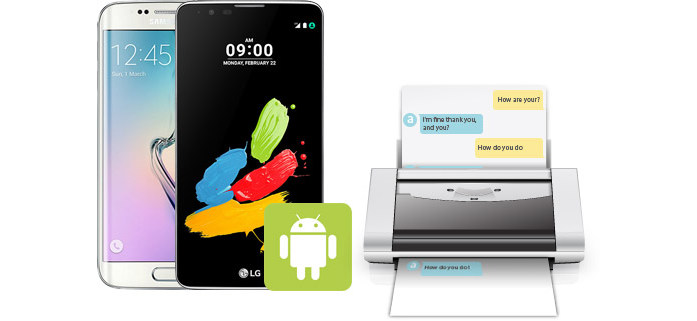
Muitos de vocês podem atender a essas condições acima. Então, como imprimir mensagens de texto do telefone Android? Não é fácil salvar e imprimir mensagens de texto do Android se você não encontrar uma maneira adequada. Como todos sabemos, quando queremos imprimir algo, devemos salvar o arquivo no computador e este computador está conectado à impressora. Mas não temos como imprimir mensagens via telefone Android diretamente, por isso é uma chave para transferir mensagens de texto do Android para o computador.
Aqui precisamos de um aplicativo para transferir e imprimir mensagens de texto do Android para o computador. E Data Recovery Android pode ajudá-lo a recuperar mensagens excluídas e transferir todas as mensagens de texto para o computador para posterior impressão. Com ele, você pode não apenas imprimir as mensagens de texto existentes, mas também imprimir as mensagens de texto excluídas sem complicações. Além disso, salvar todas as mensagens de texto em seu computador é definitivamente um pedaço de bolo.
O guia a seguir irá direcioná-lo para salvar e imprimir mensagens SMS do Android facilmente.
Como imprimir mensagens de texto do Android?
Apenas 3 etapas em alguns minutos, você pode não apenas salvar todas as mensagens de texto no computador, mas também imprimi-las facilmente.
Passo 1Inicie o software e conecte seu telefone Android ao computador por meio de um cabo USB.
Depois de instalar este aplicativo em seu computador, você deve iniciá-lo primeiro. Ao mesmo tempo, você precisa Habilitar a depuração USB no seu telefone Android se for a primeira vez que executa este software. Se você já fez isso antes, pule diretamente para a próxima etapa.
Se você conectar seu telefone ao PC, mas o computador não conseguir detectar seu telefone, você precisará desbloquear telefone em primeiro lugar para confiar neste computador.

3 maneiras diferentes para diferentes versões do Android abrirem o modo de depuração USB:
★ Android 2.3 ou anterior: Escolha "Configurações" > "Aplicativos" > "Desenvolvimento" > Marque "Depuração USB"
★ Android 3.0 - 4.1: Escolha "Configurações" > "Opções do desenvolvedor" > Marque "Depuração USB"
★ Android 4.2 ou posterior: Escolha "Configurações", toque em "Número da compilação" 7 vezes. Em seguida, volte para "Configurações" e escolha "Opções do desenvolvedor"> "Depuração USB"
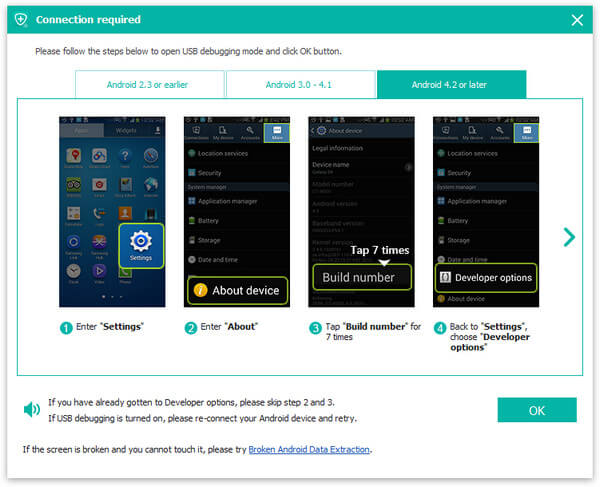
Passo 2Selecione as mensagens de texto em seu dispositivo Android para imprimir
Antes de imprimir mensagens de texto do seu telefone Android, você pode recuperar as mensagens de texto excluídas e exportar as excluídas e as existentes para o seu computador. Escolher mensagens item e clique em "Avançar", o programa automaticamente digitalizar mensagens de texto no seu telefone Android. Depois de digitalizar o dispositivo, as mensagens de texto serão listadas em detalhes por cores diferentes. As mensagens em vermelho são as apagadas. Você é capaz de visualizar todas as mensagens de texto. Em seguida, escolha as mensagens de texto que deseja recuperar e imprimir. Então clique Recuperar botão para salvar Android SMS em seu computador.
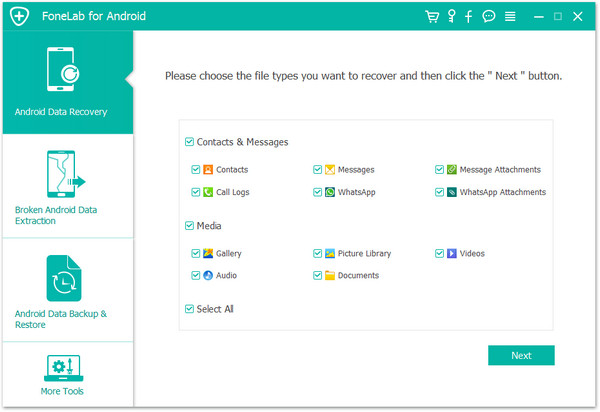
Passo 3Imprimir mensagens de texto no telefone Android
Até esta etapa, você descobrirá que as mensagens de texto salvas existirão em dois tipos de formatos em seu computador: arquivo HTML e relatório do Excel. Como quiser, abra o arquivo HTML ou o relatório do Excel, escolha o Impressão função, você pode imprimi-los diretamente. Todo o processo é bastante simples e conveniente.
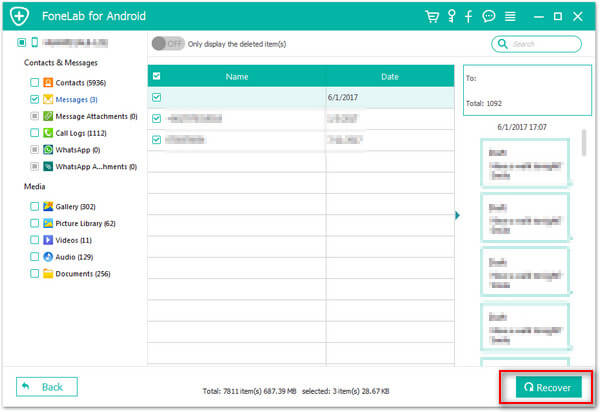
Agora você concluiu as etapas para imprimir mensagens de texto em seu telefone Android. E então, você pode salvar as mensagens de texto impressas do Android em um local seguro por um longo tempo.
Sobre mensagens de texto, você já sabe imprimir do Android e talvez precise de um guia detalhado para recuperando as mensagens de texto excluídas do Android.
O que você acha deste post?
Excelente
Classificação: 4.5 / 5 (baseado nos votos 110)